

By Adela D. Louie, Last Update: January 28, 2018
Dieser Artikel zeigt uns, wie gelöschte Daten von iPhone X wiederhergestellt werden können
iPhone X ist das neueste Telefon in der Stadt. Wir wissen, dass viele Leute sterben, um dieses Telefon von Apple zu haben. Nun, wir können dir nicht die Schuld geben iPhone X hat viele coole Features. Einige seiner coolen Funktionen sind 5.8-Zoll-Bildschirm, 12-Megapixel-Kamera, Face ID-Sensor, 2716 mAh Akkulaufzeit und vieles mehr. Es kommt auch mit der aktualisierten Version, die die OS 11-Version ist. Das befreit das Telefon jedoch nicht davon, Daten zu verlieren. Selbst wenn es das neueste Telefon in der Stadt ist, gibt es immer noch Möglichkeiten, dass Sie Ihre Daten mit einem Knopfdruck oder versehentlich verlieren können. Wir sind ziemlich sicher, dass Sie dieses "Panikgefühl" haben werden, wenn Ihnen das passiert. Nun, Sie brauchen sich keine Sorgen zu machen, denn wir haben die beste Lösung für Sie. Wir geben Ihnen FoneDog iOS Data Recovery Tool.
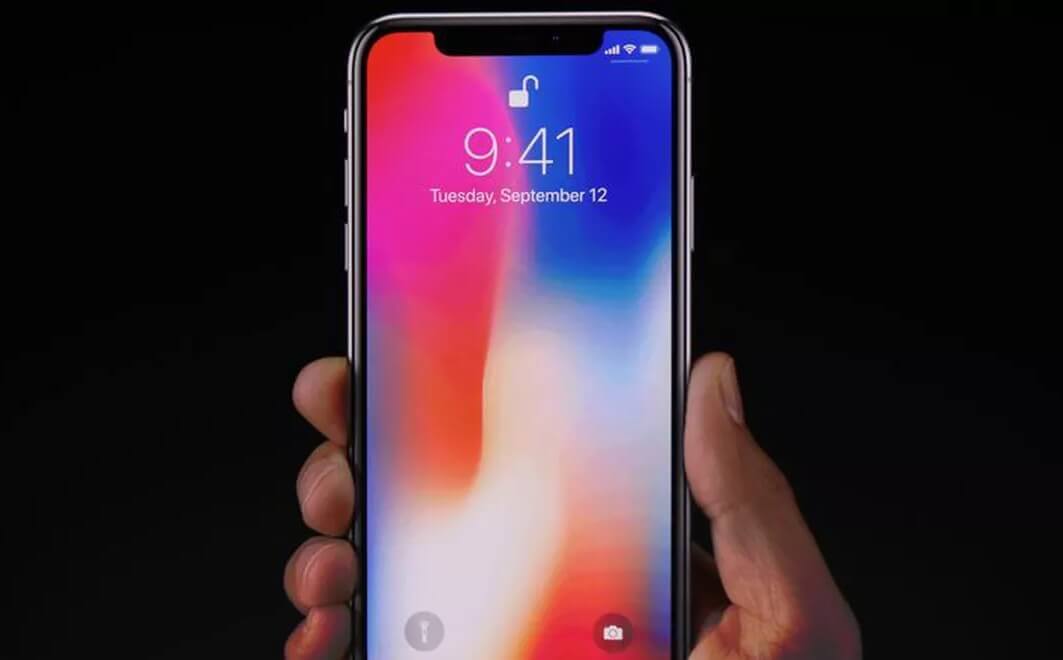
Wiederherstellen gelöschter Daten von iPhoneX
Teil 1: Wiederherstellen gelöschter Daten von Ihrem iPhone X mit iTunes Backup-DateiTeil 2: Abrufen von Daten vom iPhone über die iCloud-SicherungsdateiTeil 3: Wiederherstellen entfernter Daten direkt vom iPhone ohne BackupTeil 4: Video Guide: Wie können wir gelöschte Daten aus dem iPhone X extrahieren
FoneDog iOS Data Recovery Tool kann Ihnen helfen, Ihre verlorenen oder gelöschten Daten von Ihrem iPhone X wiederherzustellen. Dieses Programm ist sehr sicher zu bedienen, weil es keine anderen von Ihrem iPhone X überschreiben wird. Dieses Programm wird auch Ihre Privatsphäre in Bezug auf Ihre Informationen halten du wirst eintreten. Das FoneDog iOS Datenwiederherstellungstool kann Ihre gelöschten Kontakte wiederherstellen, Fotos, Nachrichten, Videos, WhatsApp, Musik, Anruflisten und mehr. Mit diesem Programm können Sie drei Methoden ausführen, wie Sie Ihre Daten wiederherstellen können. Sie können sie über eine iTunes-Backup-Datei, eine iCloud-Backup-Datei und direkt von Ihrem iPhone-Gerät auch ohne Backup wiederherstellen. Das FoneDog iOS Data Recovery Tool wird mit Sicherheit die höchste Erfolgsrate bei der Wiederherstellung Ihrer verlorenen oder gelöschten Daten von Ihrem iPhone Gerät geben. Also laden Sie FoneDog iOS Data Recovery Tool zunächst von unserer offiziellen Website fonedog.com herunter, installieren Sie es auf Ihrem Computer und lesen Sie es weiter, so dass Sie in einem Schritt-für-Schritt-Verfahren erfahren, wie Sie Ihre verlorenen Daten wiederherstellen können oder gelöschte Daten von Ihrem iPhone X.
Sie können mit diesen Methoden nur fortfahren, wenn Sie Ihre Daten von Ihrem iPhone X mit Ihrem iTunes-Konto synchronisieren konnten.
Gratis Download Gratis Download

Führen Sie FoneDog iOS Datenrettung Ihr PC - Step1
Wie Sie auf Ihrem Bildschirm sehen können, gibt es eine Liste der Backfile-Dateien, die Sie mit iTunes erstellt haben. Sie müssen nur auswählen, welche der folgenden Sicherungsdateien Sie wiederherstellen möchten. Sie können es auf das Datum und die Uhrzeit der Sicherung stützen und danach einfach auf "Scan starten".

Scannen Sie Ihr iPhone X Gerät - Step2
Sobald das Scannen Ihrer Daten abgeschlossen ist, sehen Sie auf der linken Seite Ihres Bildschirms eine Liste mit Dateitypen. Sobald Sie den Dateityp ausgewählt haben, werden Sie alle Elemente in dieser Datei sehen. Lassen Sie sie in der Vorschau anzeigen, damit Sie sicher sein können, dass Sie den richtigen Artikel erhalten. Wenn Sie fertig sind, klicken Sie auf "genesen" Taste.

Vorschau und Wiederherstellen Ihrer gelöschten Daten von iPhone X - Step3
Gratis Download Gratis Download
Öffne das Fonedog iOS Datenrettungsprogramm auf deinem Computer und wähle dann "Wiederherstellen von iCloud Backup-DateiDanach fordert das Programm Sie auf, sich bei iCloud anzumelden. Geben Sie Ihre Apple ID und Ihr Passwort in das dafür vorgesehene Feld ein.

Führen Sie das FoneDog Tool aus und melden Sie sich in iCloud - 1 an
Nachdem Sie sich erfolgreich bei iCloud angemeldet haben, zeigt Ihnen das FoneDog iOS Data Recovery Tool eine Liste Ihrer iCloud-Backup-Dateien. Wählen Sie aus der Liste, die Sie wiederherstellen möchten, und klicken Sie dann auf "Herunterladen"neben der gewählten Datei.

Laden Sie die iCloud Backup-Datei auf Ihren PC herunter - 2
Nachdem das FoneDog iOS Data Recovery Tool heruntergeladen wurde, zeigt es Ihnen eine Liste der Dateitypen an, die von FoneDog iOS Data Recovery Tool unterstützt werden. Sie können aus der Liste wählen, die auf Ihrem Bildschirm angezeigt wird. Sie können mehrere Dateitypen auswählen. Nachdem Sie die Dateien ausgewählt haben, die Sie wiederherstellen möchten, klicken Sie einfach auf "Weiter" Taste.

Wählen Sie DataType zum Wiederherstellen - 3
Sobald das FoneDog iOS Data Recovery Tool gescannt und die Daten von Ihrem iPhone X extrahiert wurden, erscheint es auf Ihrem Bildschirm. Zeigen Sie eine Vorschau aller Elemente der ausgewählten Dateien an und klicken Sie anschließend auf "genesen" Taste.

Extrahieren Sie entfernte Daten vom iPhone über iCloud Backup-Datei - 4
Wenn Sie Ihre Daten nicht in iTunes sichern konnten oder iCloud dann kannst du diese Methode machen. Mit dieser Methode können Sie alle verlorenen oder gelöschten Daten direkt von Ihrem iPhone X wiederherstellen.
Lassen Sie FoneDog iOS Data Recovery Tool auf Ihrem Computer laufen und verbinden Sie dann Ihr iPhone X mit Ihrem Computer. Sobald Ihr iPhone X verbunden ist, wählen Sie "Wiederherstellen von iOS-Gerät".

Führen Sie das Programm aus und verbinden Sie das iPhone X mit einem Computer - # 1
Sobald das Programm Ihr iPhone-Gerät erkannt hat, klicken Sie auf "Scan starten", damit das Programm alle gelöschten Daten von Ihrem iPhone X scannen und extrahieren kann.

Start Scannen Sie Ihr iPhone X Phone - # 2
Nachdem das FoneDog iOS Data Recovery Tool das iPhone X Gerät gescannt hat, erscheinen alle Dateitypen auf Ihrem Bildschirm. Wählen Sie den Dateityp, den Sie wiederherstellen möchten, auf der linken Seite des Bildschirms. Sie können mehrere Dateitypen auswählen. Danach überprüfen Sie alle Elemente, die auf der rechten Seite des Bildschirms angezeigt werden. Markieren Sie alle Elemente, die Sie wiederherstellen möchten, und klicken Sie dann auf "genesen" Taste.

Vorschau und Abrufen gelöschter Daten vom iPhone X - # 3
FoneDog iOS Data Recovery Tool hilft Ihnen sicherlich bei Ihrem Problem in Bezug auf die Wiederherstellung Ihrer verlorenen oder gelöschten Daten von Ihrem iPhone X Gerät. Dies ist das am meisten empfohlene Programm für technisch versierte Benutzer, da sie es bereits verwendet haben und das Programm ihnen einen 100% Erfolg bei der Wiederherstellung von Daten von iPhone X gegeben hat.
Hinterlassen Sie einen Kommentar
Kommentar
iOS Datenrettung
3 Methoden zum Wiederherstellen Ihrer gelöschten Daten vom iPhone oder iPad.
Kostenlos Testen Kostenlos TestenBeliebte Artikel
/
INFORMATIVLANGWEILIG
/
SchlichtKOMPLIZIERT
Vielen Dank! Hier haben Sie die Wahl:
Excellent
Rating: 4.6 / 5 (basierend auf 93 Bewertungen)